Frage
Problem: Wie behebt man den Fehler „App Container-Profil fehlgeschlagen mit Fehler 0x800700B7“ in der Ereignisanzeige unter Windows 10?
Ich habe bei jedem Booten nach dem Upgrade auf 1703 Build den Fehler „App Container-Profil fehlgeschlagen mit Fehler 0x800700B7“ erhalten. Hat jemand das gleiche Problem?
Gelöste Antwort
“Das App-Container-Profil ist mit dem Fehler 0x800700B7 fehlgeschlagen, da die AppContainer-SID nicht registriert werden konnte.“ Dies ist eine Fehlermeldung, die viele Windows 10-Benutzer beim Windows-Start in der Ereignisanzeige erhalten haben.[1] Wir haben einige Threads im Zusammenhang mit dem Fehler 0x800700B7 gefunden, der vor der Veröffentlichung von Windows 10 Creators Update (V1703) erstellt wurde. Trotzdem wurden die meisten von diesem Fehler betroffenen Computer kürzlich auf Creators Update aktualisiert.
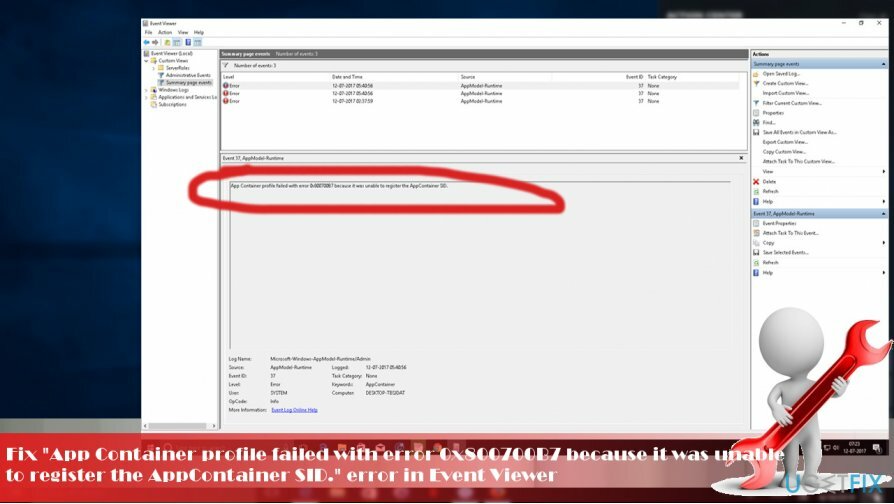
Glücklicherweise hat der Fehler „App Container-Profil fehlgeschlagen mit Fehler 0x800700B7“ keine negativen Auswirkungen auf die Systemleistung. Die „vermüllte“ Ereignisanzeige kann jedoch einige Benutzer verärgern und sie möchten sie möglicherweise bereinigen. Außerdem kann der Fehler beim Versuch, den CldFlt-Dienst zu starten, mit dem Fehler „Die Anforderung wird nicht unterstützt“ einhergehen.[3]
Die Microsoft-Community macht sich Sorgen um den Fehler „App Container-Profil fehlgeschlagen mit Fehler 0x800700B7“ und macht Angst aufgrund der Nichtreagibilität von Microsoft. Es scheint, dass das Support-Team des Unternehmens dieses Mal nicht einmal tief in das Thema „App-Container-Profil mit Fehler fehlgeschlagen“ eindringt 0x800700B7“-Fehler, da der kürzlich erstellte Thread in das Diskussionsthema von Windows Update verschoben wurde, was nicht der Fall ist relevant.
Nichtsdestotrotz arbeitet Microsoft mit Hochdruck an jedem Problem, sodass zu erwarten ist, dass der kommende Patch den 0x800700B7-Fehler behebt. Wenn Sie dennoch nicht auf die offiziellen Fixes warten möchten, können Sie diese Methoden ausprobieren:
Führen Sie einen sauberen Neustart durch
Um ein beschädigtes System zu reparieren, müssen Sie die lizenzierte Version von. erwerben Reimage Reimage.
Clean Boot erfordert einen minimalen Satz von Treibern und Startprogrammen, um das Windows-Betriebssystem auszuführen. Indem Sie es ausführen, können Sie die Softwarekonflikte isolieren, die auf dem System auftreten können, und Probleme wie den Fehler „App Container-Profil fehlgeschlagen mit Fehler 0x800700B7“ auslösen.
- Drücken Sie Windows-Taste + R, Typ msconfig, und drücke Eingeben.
- Offen Dienstleistungen Registerkarte und überprüfen Sie die Verstecke alle Microsoft-Dienste Kasten.
- Klicken Alle deaktivieren.
- Jetzt offen Start-up Tab erneut und wählen Sie Öffnen Sie den Task-Manager.
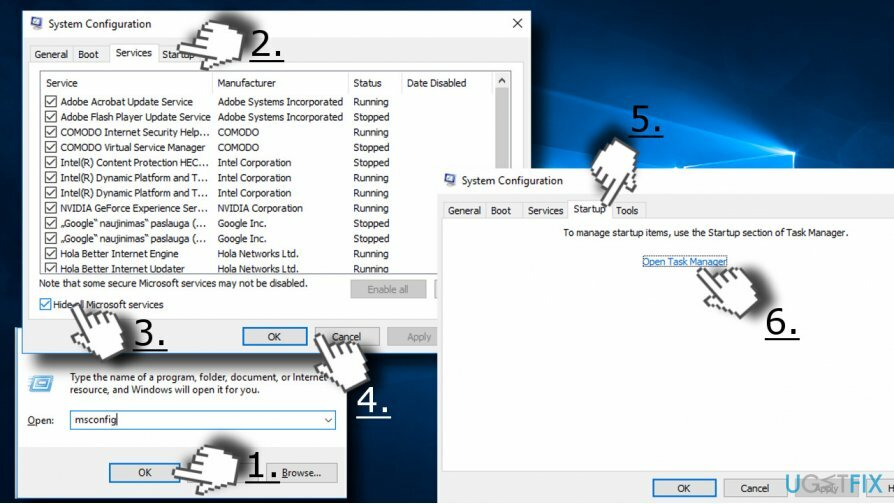
- Deaktivieren Sie alle Startobjekte und schließen Sie den Task-Manager.
- Klicken OK und starten Sie das System neu.
Wenn der Fehler verschwunden ist, sollten Sie Startelemente und Prozesse nacheinander aktivieren, um zu sehen, welche Anwendung Probleme verursacht.
Registrierungseditor ausführen
Um ein beschädigtes System zu reparieren, müssen Sie die lizenzierte Version von. erwerben Reimage Reimage.
- Drücken Sie Windows-Taste + R, Typ regedit, und drücke Eingeben.
- Verwenden Sie den linken Bereich, um zum zu navigieren Computer\\HKEY_LOCAL_MACHINE\\SYSTEM\\CurrentControlSet\\Services\\CldFlt Verzeichnis.
- Finden Sie die Registrierung DWORD starten (REG_DWORD) auf der rechten Seite des CldFlt-Taste.
- Doppelklicken Sie darauf und stellen Sie den Wert von 2 auf. ein 3.
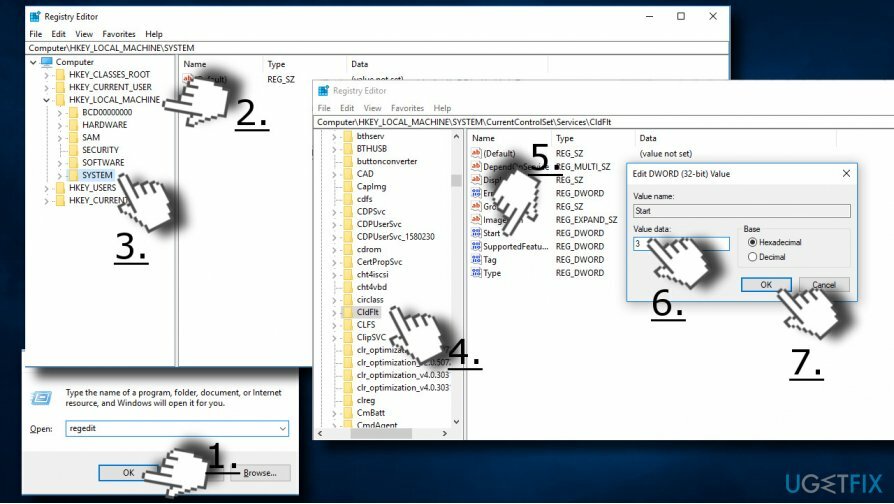
- Klicken OK und schließen Sie den Registrierungseditor.
- Starten Sie schließlich das System neu. Möglicherweise müssen Sie ihn zweimal neu starten, um den Even Viewer vollständig zu bereinigen.
Repariere deine Fehler automatisch
Das Team von ugetfix.com versucht sein Bestes zu tun, um den Benutzern zu helfen, die besten Lösungen zur Beseitigung ihrer Fehler zu finden. Wenn Sie sich nicht mit manuellen Reparaturtechniken abmühen möchten, verwenden Sie bitte die automatische Software. Alle empfohlenen Produkte wurden von unseren Fachleuten getestet und freigegeben. Tools, mit denen Sie Ihren Fehler beheben können, sind unten aufgeführt:
Angebot
mach es jetzt!
Fix herunterladenGlück
Garantie
mach es jetzt!
Fix herunterladenGlück
Garantie
Wenn Sie Ihren Fehler mit Reimage nicht beheben konnten, wenden Sie sich an unser Support-Team. Bitte teilen Sie uns alle Details mit, die wir Ihrer Meinung nach über Ihr Problem wissen sollten.
Dieser patentierte Reparaturprozess verwendet eine Datenbank mit 25 Millionen Komponenten, die jede beschädigte oder fehlende Datei auf dem Computer des Benutzers ersetzen können.
Um ein beschädigtes System zu reparieren, müssen Sie die lizenzierte Version von. erwerben Reimage Tool zum Entfernen von Malware.

Greifen Sie mit einem VPN auf geografisch eingeschränkte Videoinhalte zu
Privater Internetzugang ist ein VPN, das verhindern kann, dass Ihr Internetdienstanbieter die Regierung, und Dritte daran, Ihre Online-Daten zu verfolgen, und ermöglichen es Ihnen, vollständig anonym zu bleiben. Die Software bietet dedizierte Server für Torrenting und Streaming, die eine optimale Leistung gewährleisten und Sie nicht ausbremsen. Sie können auch geografische Beschränkungen umgehen und Dienste wie Netflix, BBC, Disney+ und andere beliebte Streaming-Dienste ohne Einschränkungen anzeigen, unabhängig davon, wo Sie sich befinden.
Zahlen Sie keine Ransomware-Autoren – verwenden Sie alternative Datenwiederherstellungsoptionen
Malware-Angriffe, insbesondere Ransomware, sind bei weitem die größte Gefahr für Ihre Bilder, Videos, Arbeits- oder Schuldateien. Da Cyberkriminelle einen robusten Verschlüsselungsalgorithmus verwenden, um Daten zu sperren, können diese nicht mehr verwendet werden, bis ein Lösegeld in Bitcoin gezahlt wird. Anstatt Hacker zu bezahlen, sollten Sie zuerst versuchen, Alternativen zu verwenden Erholung Methoden, die Ihnen helfen könnten, zumindest einen Teil der verlorenen Daten wiederherzustellen. Andernfalls könnten Sie zusammen mit den Dateien auch Ihr Geld verlieren. Eines der besten Tools, das zumindest einige der verschlüsselten Dateien wiederherstellen könnte – Datenwiederherstellung Pro.